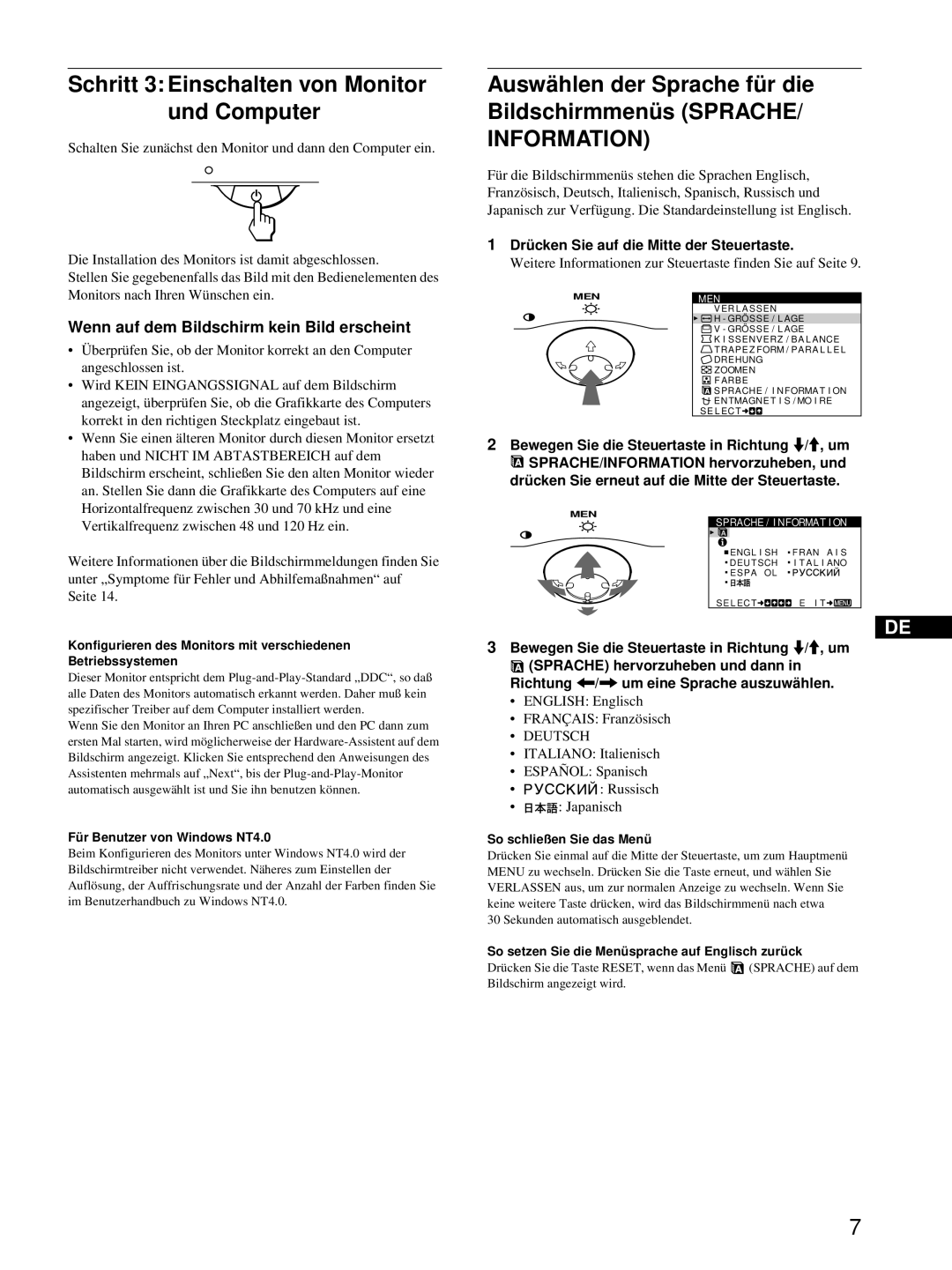Schritt 3: Einschalten von Monitor und Computer
Schalten Sie zunächst den Monitor und dann den Computer ein.
Die Installation des Monitors ist damit abgeschlossen.
Stellen Sie gegebenenfalls das Bild mit den Bedienelementen des Monitors nach Ihren Wünschen ein.
Wenn auf dem Bildschirm kein Bild erscheint
•Überprüfen Sie, ob der Monitor korrekt an den Computer angeschlossen ist.
•Wird KEIN EINGANGSSIGNAL auf dem Bildschirm angezeigt, überprüfen Sie, ob die Grafikkarte des Computers korrekt in den richtigen Steckplatz eingebaut ist.
•Wenn Sie einen älteren Monitor durch diesen Monitor ersetzt haben und NICHT IM ABTASTBEREICH auf dem Bildschirm erscheint, schließen Sie den alten Monitor wieder an. Stellen Sie dann die Grafikkarte des Computers auf eine Horizontalfrequenz zwischen 30 und 70 kHz und eine Vertikalfrequenz zwischen 48 und 120 Hz ein.
Weitere Informationen über die Bildschirmmeldungen finden Sie unter „Symptome für Fehler und Abhilfemaßnahmen“ auf Seite 14.
Konfigurieren des Monitors mit verschiedenen Betriebssystemen
Dieser Monitor entspricht dem
Wenn Sie den Monitor an Ihren PC anschließen und den PC dann zum ersten Mal starten, wird möglicherweise der
Fü r Benutzer von Windows NT4.0
Beim Konfigurieren des Monitors unter Windows NT4.0 wird der Bildschirmtreiber nicht verwendet. Näheres zum Einstellen der Auflösung, der Auffrischungsrate und der Anzahl der Farben finden Sie im Benutzerhandbuch zu Windows NT4.0.
Auswä hlen der Sprache fü r die Bildschirmmenü s (SPRACHE/
INFORMATION)
Für die Bildschirmmenüs stehen die Sprachen Englisch, Französisch, Deutsch, Italienisch, Spanisch, Russisch und Japanisch zur Verfügung. Die Standardeinstellung ist Englisch.
1Drü cken Sie auf die Mitte der Steuertaste.
Weitere Informationen zur Steuertaste finden Sie auf Seite 9.
MEN | MEN |
| VER L ASSEN |
| H - GRÖ SSE / L AGE |
| V - GRÖ SSE / L AGE |
| K I SSENVERZ / BA L ANCE |
| TRAPE Z FORM / PARA L L E L |
| DREHUNG |
| ZOOMEN |
| F ARBE |
| SPRACHE / I NFORMA T I ON |
| ENTMAGNE T I S / MO I RE |
| SE L ECT |
2Bewegen Sie die Steuertaste in Richtung m/M, um ![]()
![]() SPRACHE/INFORMATION hervorzuheben, und drü cken Sie erneut auf die Mitte der Steuertaste.
SPRACHE/INFORMATION hervorzuheben, und drü cken Sie erneut auf die Mitte der Steuertaste.
MEN
SPRACHE / I NFORMAT I ON
ENGL I SH | FRAN A I S |
DEUT SCH | I T A L I ANO |
ESPA OL |
|
SE L ECT ![]()
![]()
![]()
![]()
![]() E I T
E I T![]()
![]()
DE
3Bewegen Sie die Steuertaste in Richtung m/M, um
![]()
![]() (SPRACHE) hervorzuheben und dann in Richtung </, um eine Sprache auszuwä hlen.
(SPRACHE) hervorzuheben und dann in Richtung </, um eine Sprache auszuwä hlen.
•ENGLISH: Englisch
•FRANÇAIS: Französisch
•DEUTSCH
•ITALIANO: Italienisch
•ESPAÑOL: Spanisch
•





 : Russisch
: Russisch
•
 : Japanisch
: Japanisch
So schließen Sie das Menü
Drücken Sie einmal auf die Mitte der Steuertaste, um zum Hauptmenü MENU zu wechseln. Drücken Sie die Taste erneut, und wählen Sie VERLASSEN aus, um zur normalen Anzeige zu wechseln. Wenn Sie keine weitere Taste drücken, wird das Bildschirmmenü nach etwa
30 Sekunden automatisch ausgeblendet.
So setzen Sie die Menü sprache auf Englisch zurü ck
Drücken Sie die Taste RESET, wenn das Menü ![]()
![]() (SPRACHE) auf dem Bildschirm angezeigt wird.
(SPRACHE) auf dem Bildschirm angezeigt wird.
7